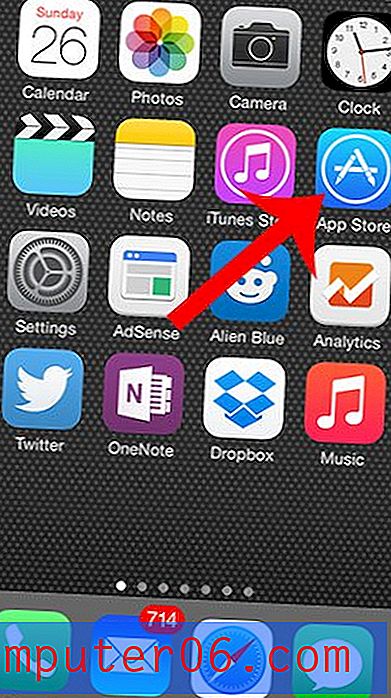Como melhorar o desempenho do Mac com o High Sierra
Depois de esperar que meu MacBook Pro de meados de 2012 seja atualizado por dois dias e noites, ele finalmente está no macOS mais recente - 10.13 High Sierra!
Como um entusiasta da tecnologia, fiquei super empolgado com o High Sierra e seus novos recursos. No entanto, a empolgação foi gradualmente superada pelos problemas que encontrei - principalmente por rodar lentamente ou até congelar durante e após a instalação.
Tendo mergulhado em inúmeras comunidades e fóruns da Apple, descobri que não estava sozinho. Devido à nossa experiência coletiva, achei que seria uma boa ideia escrever um artigo listando problemas comuns de desaceleração do macOS High Sierra juntamente com soluções relevantes.
Meu objetivo é simples: economizar tempo ajudando a resolver problemas! Alguns dos problemas abaixo são os que eu sofri pessoalmente, enquanto outros vêm de histórias de outros usuários de Mac. Espero que você os ache úteis.
Leia também: 7 problemas de desempenho lento do macOS Mojave e como corrigi-los
Dicas importantes
Se você decidiu atualizar para o High Sierra, mas ainda não o fez, aqui estão algumas coisas (com base na ordem de prioridade): recomendo que você faça o check-out com antecedência para evitar possíveis problemas.
1. Verifique o modelo do seu Mac - nem todos os Macs, especialmente os antigos, podem fazer upgrade. A Apple tem uma lista clara de quais modelos de Mac são suportados. Você pode ver os detalhes aqui.
2. Limpe o seu Mac - Por Apple, o High Sierra requer pelo menos 14, 3 GB de espaço de armazenamento para executar a atualização. Quanto mais espaço livre você tiver, melhor. Além disso, você levará menos tempo para fazer o backup. Como limpar? Você pode fazer muitas coisas manuais, mas recomendo usar o CleanMyMac para remover o lixo do sistema e o Gemini 2 para encontrar duplicatas grandes. Essa é a solução mais eficaz que encontrei.
3. Faça backup dos seus dados - é sempre uma boa prática fazer backup do seu Mac de vez em quando - ou, como eles dizem, faça um backup dos seus backups! A Apple também recomenda que façamos isso nas principais atualizações do macOS, apenas por precaução. O Time Machine é a ferramenta principal, mas você também pode usar um aplicativo de backup avançado, como o Get Backup Pro, que possui vários recursos importantes que o Time Machine não oferece, como backups inicializáveis, a capacidade de selecionar quais arquivos serão salvos, compactação sem perdas, etc.
4. Atualize para 10.12.6 PRIMEIRO - Isso ajuda a evitar um problema em que o seu Mac fica parado na janela "cerca de um minuto restante". Eu descobri da maneira mais difícil. Se o seu Mac estiver executando uma versão mais antiga do Sierra, exceto a 10.12.6, não será possível instalar o High Sierra com êxito. Você pode saber mais detalhes da edição 3 abaixo.
5. Escolha o momento certo para atualizar - NÃO instale o High Sierra no trabalho. Você nunca quanto tempo vai demorar. Em vez disso, acho melhor você definir um horário para fazer isso em um fim de semana. Somente o processo de instalação leva cerca de duas horas para ser concluído (idealmente). Além disso, leva mais tempo para limpar e fazer backup do seu Mac - e lidar com problemas inesperados como os que encontrei.
Tudo feito? Ótimo! Agora, aqui está a lista de problemas e correções que você pode consultar caso surjam problemas.
Nota: é muito improvável que você encontre todos os problemas abaixo; sinta-se à vontade para navegar pelo Sumário para pular para o problema exatamente igual ou semelhante à sua situação.
Durante a instalação do macOS High Sierra
Problema 1: o processo de download está lento
Possível causa: Sua conexão com a Internet está fraca.
Como consertar: reinicie o roteador da Internet ou mova a máquina Mac para um local melhor com um sinal mais forte.
Para mim, levou apenas alguns minutos para o download ser concluído antes da janela de instalação aparecer. Aqui estão duas capturas de tela que tirei:

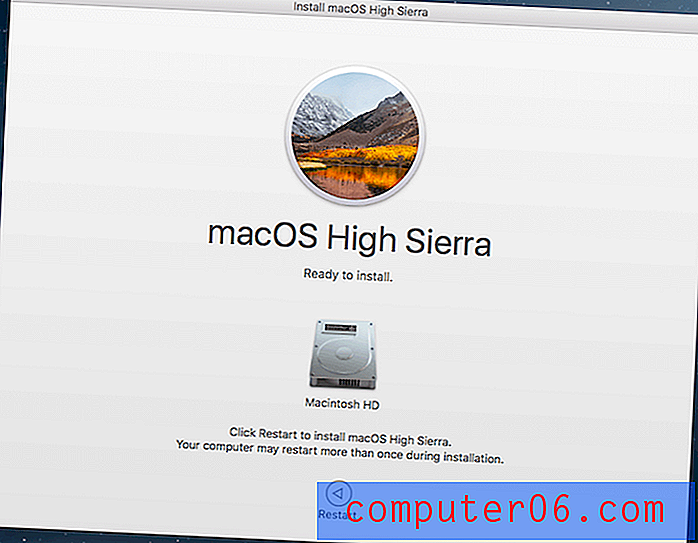
Problema 2: espaço insuficiente em disco para instalar
Possível causa: O disco de inicialização do Mac em que o High Sierra será instalado não possui espaço de armazenamento. O macOS mais recente requer pelo menos 14, 3 GB de espaço livre em disco.
Como corrigir: libere armazenamento o máximo que puder. Verifique se há arquivos grandes na partição, excluindo-os ou transferindo-os para outro local (especialmente fotos e vídeos que tendem a ocupar muito mais espaço do que outros tipos de arquivos). Além disso, aplicativos não utilizados podem se acumular. É uma boa prática desinstalá-los também. A maneira mais rápida é usar o CleanMyMac para limpar profundamente o disco rígido e o Gemini para encontrar e remover duplicatas ou arquivos semelhantes.
Para mim, não encontrei esse erro porque minha instalação “Macintosh HD” possui 261, 21 GB disponíveis, de 479, 89 GB - 54% grátis!
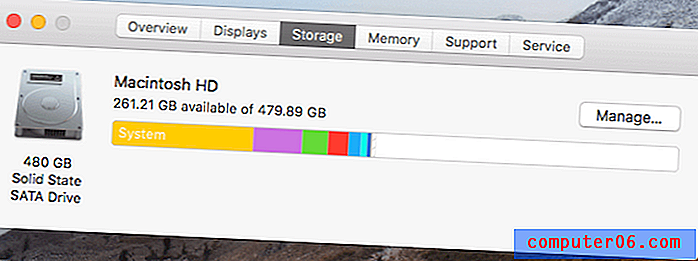
Problema 3: congela ou fica paralisado por um minuto restante
Mais detalhes: A instalação é interrompida enquanto a barra de progresso mostra que está quase terminando. Ele diz "Cerca de um minuto restante" (pode ser "vários minutos restantes" no seu caso).
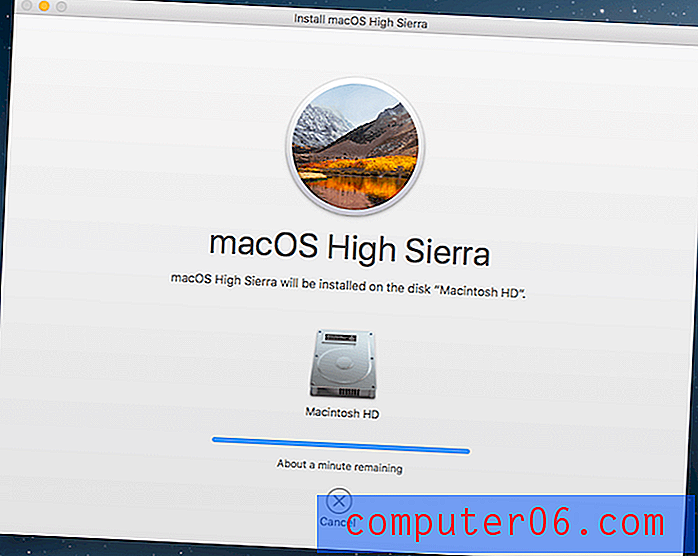
Possível causa: O seu Mac está executando o macOS Sierra 10.12.5 ou uma versão anterior.
Como corrigir: dedique alguns minutos para atualizar o seu Mac para 10.12.6 primeiro e, em seguida, reinstale o 10.13 High Sierra.
Fiquei realmente irritado com esse problema de "cerca de um minuto restante" - embora ele tenha dito apenas um minuto, algumas horas depois a situação era a mesma. Cancelei-o, pensando que minha Internet havia sido desconectada e tentei novamente. Mas fiquei desapontado ao ver meu Mac desligar novamente com o mesmo erro: Preso em um minuto restante.
Então, abri a Mac App Store e vi que havia uma solicitação de atualização (como você vê na captura de tela abaixo, felizmente ainda a tenho). Eu cliquei no botão "UPDATE". Em cerca de dez minutos, o Sierra 10.12.6 foi instalado. Em seguida, procedi à instalação do High Sierra. A questão "um minuto restante" nunca reapareceu.
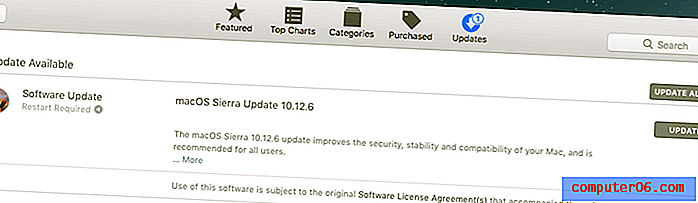
Problema 4: Mac executando quente
Possível causa: você realiza várias tarefas enquanto o High Sierra ainda não concluiu a instalação.
Como corrigir: Abra o Monitor de Atividade e encontre processos de sobrecarga de recursos. Você pode acessar o Activity Monitor acessando Aplicativos> Utilitários ou faça uma pesquisa rápida do Spotlight . Feche os aplicativos ou processos (realce-os e clique no botão "X") que estão consumindo demais sua CPU e memória. Além disso, leia este artigo de superaquecimento do Mac que escrevi anteriormente para outras correções.
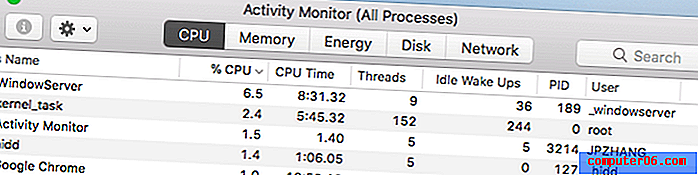
Enquanto eu instalava o High Sierra, meu MacBook Pro de meados de 2012 ficou um pouco quente, mas não a ponto de precisar de atenção. Descobri que, depois de encerrar alguns aplicativos comumente usados, como Google Chrome e Mail, o ventilador imediatamente parou de funcionar alto. Eu tive que mudar para o meu PC para trabalhar durante esses dois dias, o que não foi um problema para mim, felizmente. ????
Após a instalação do macOS High Sierra
Problema 5: executando lentamente na inicialização
Causas Possíveis:
- O seu Mac possui muitos itens de login (aplicativos ou serviços que são abertos automaticamente quando um Mac é inicializado).
- O disco de inicialização do seu Mac limitou o espaço de armazenamento disponível.
- O Mac está equipado com um HDD (unidade de disco rígido) em vez de um SSD (unidade de estado sólido). Caso você tenha se perguntado a diferença de velocidade, substituí meu disco rígido do MacBook por um novo SSD e a diferença de desempenho foi como noite e dia. Inicialmente, meu Mac levou pelo menos trinta segundos para iniciar, mas após a atualização do SSD, demorou apenas dez segundos.
Como corrigir: Primeiro, clique no logotipo da Apple no canto superior esquerdo e selecione Preferências do Sistema> Usuários e Grupos> Itens de Logon . Lá, você verá todos os itens que são abertos automaticamente quando você faz login. Destaque esses itens desnecessários e clique no ícone “-” para desativá-los.

Em seguida, verifique se o disco de inicialização está cheio ou não, acessando Sobre este Mac> Armazenamento . Você verá uma barra colorida como esta mostrando o uso do seu disco rígido (ou armazenamento flash).
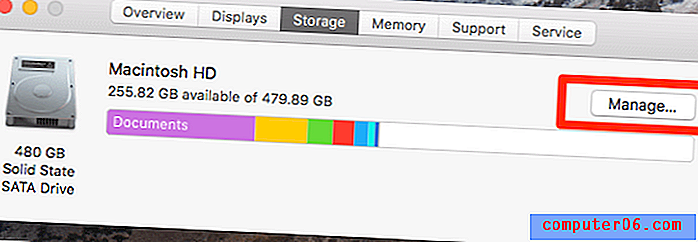
Clicar no botão "Gerenciar" fornece uma visão geral detalhada de quais tipos de arquivos estão ocupando mais espaço de armazenamento - o que geralmente é uma dica direta de onde você deve começar a limpar o seu Mac.
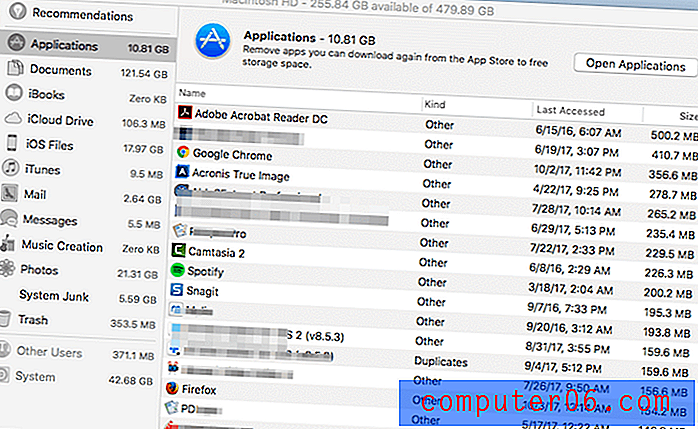
Para mim, não notei muito atraso de velocidade depois de atualizar para o High Sierra, provavelmente porque meu Mac já tinha um SSD (o HDD padrão da Hitachi morreu no ano passado) e leva apenas dez segundos para inicializar completamente. Sério, os Macs com SSDs são muito mais rápidos do que aqueles com HDDs.
Problema 6: Congelamento do Cursor do Mac
Possível causa: você aumentou o tamanho do cursor.
Como corrigir: Ajuste o cursor para o tamanho normal. Vá para Preferências do Sistema> Acessibilidade> Tela . Em "Tamanho do cursor", verifique se aponta para "Normal".
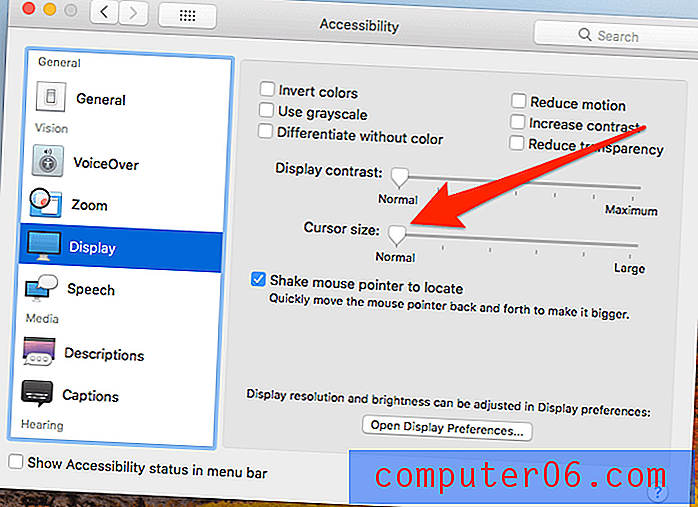
Problema 7: o aplicativo falha ou não pode ser aberto na inicialização
Possível causa: o aplicativo está desatualizado ou incompatível com o High Sierra.
Como corrigir: consulte o site oficial do desenvolvedor de aplicativos ou a Mac App Store para ver se há uma versão mais recente. Se sim, atualize para a versão mais recente e reinicie o aplicativo.
Nota: se o aplicativo Fotos falhar ao iniciar, mostrando este erro “Ocorreu um erro inesperado. Saia e reinicie o aplicativo ”, pode ser necessário reparar a biblioteca de fotos. Este artigo tem mais informações sobre isso.
Problema 8: Safari, Chrome ou Firefox lento
Causas Possíveis:
- A versão do seu navegador está desatualizada.
- Você instalou muitas extensões ou plugins.
- Seu computador está infectado com o Adware e seus navegadores estão sendo redirecionados para sites suspeitos com anúncios em flash intrusivos.
Como consertar:
Primeiro, execute um antivírus para verificar se sua máquina foi infectada com software ou Adware malicioso.
Em seguida, verifique se o seu navegador está atualizado. Tome o Firefox, por exemplo - clique em "Sobre o Firefox" e o Mozilla verificará automaticamente se o Firefox está atualizado. O mesmo acontece com o Chrome e o Safari.
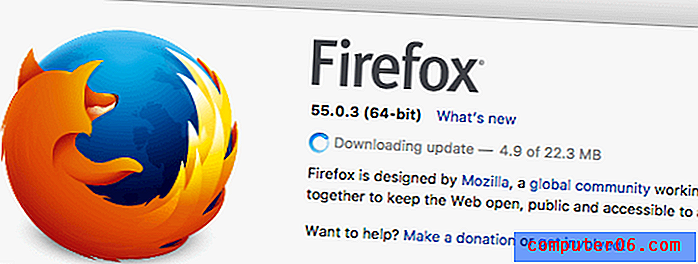
Além disso, remova extensões desnecessárias de terceiros. Por exemplo, no Safari, vá para Preferências> Extensões . Aqui você verá os plugins que você instalou. Desinstale ou desative aqueles que você não precisa. Em geral, quanto menos extensões ativadas, melhor sua experiência de navegação.
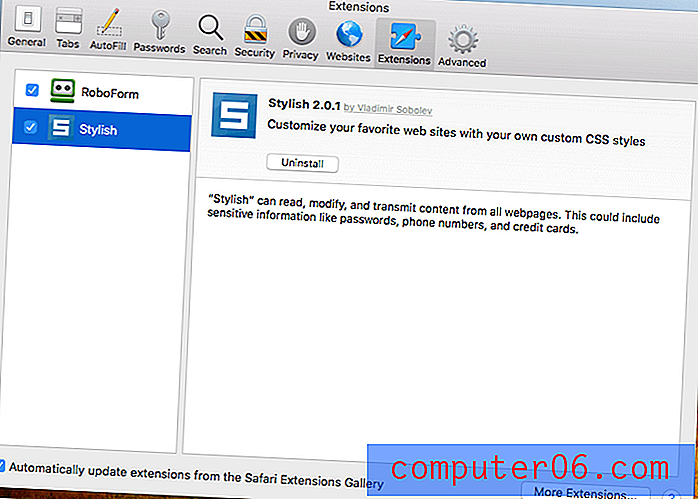
Como melhorar o desempenho do Mac com o High Sierra
- Declutter sua área de trabalho Mac. Muitos de nós estão acostumados a salvar tudo na área de trabalho, mas isso nunca é uma boa ideia. Uma área de trabalho desordenada pode diminuir seriamente o Mac. Além disso, é ruim para a organização. Como você resolve isso? Comece criando pastas manualmente e movendo os arquivos para elas.
- Redefina NVRAM e SMC. Se o seu Mac não inicializar corretamente após a atualização para o High Sierra, você poderá executar uma redefinição simples da NVRAM ou SMC. Este guia da Apple, assim como este, possui instruções detalhadas passo a passo. Faça backup do seu Mac antes de fazer isso.
- Verifique o Activity Monitor com mais frequência. É normal que, quando você estiver executando determinados aplicativos de terceiros, seu Mac possa ficar mais lento ou até congelar. O Activity Monitor é a melhor maneira de identificar esses problemas. Para os aplicativos que têm problemas de compatibilidade com o macOS mais recente, consulte o site do desenvolvedor para ver se há uma atualização ou acesse aplicativos alternativos.
- Reverta para um macOS mais antigo. Se o seu Mac estiver extremamente lento após a atualização do High Sierra, e não parece haver nenhuma correção, volte para uma versão anterior do macOS, como Sierra ou El Capitan. Este artigo, assim como este, tem mais.
Palavras Finais
Uma última dica: se puder, adie sua programação de atualizações do High Sierra. Por quê? Como todas as principais versões do macOS geralmente apresentam problemas e erros, o High Sierra não é exceção.
Caso em questão: alguns dias atrás, um pesquisador de segurança encontrou um bug de segurança “que facilita aos hackers o roubo de senhas e outras credenciais ocultas de login do sistema do usuário… para permitir que os hackers acessem os dados do chaveiro em texto sem precisar conhecer o mestre senha. Isso foi relatado por Jon Martindale, da DigitalTrends. A Apple respondeu rapidamente, lançando 10.13.1 dois dias depois.
Embora os problemas de lentidão do macOS High Sierra sejam menos importantes que esse bug, eu imagino que a Apple cuidará deles mais cedo ou mais tarde. Felizmente, com mais algumas iterações, o High Sierra estará livre de erros - e você poderá atualizar seu Mac com confiança.